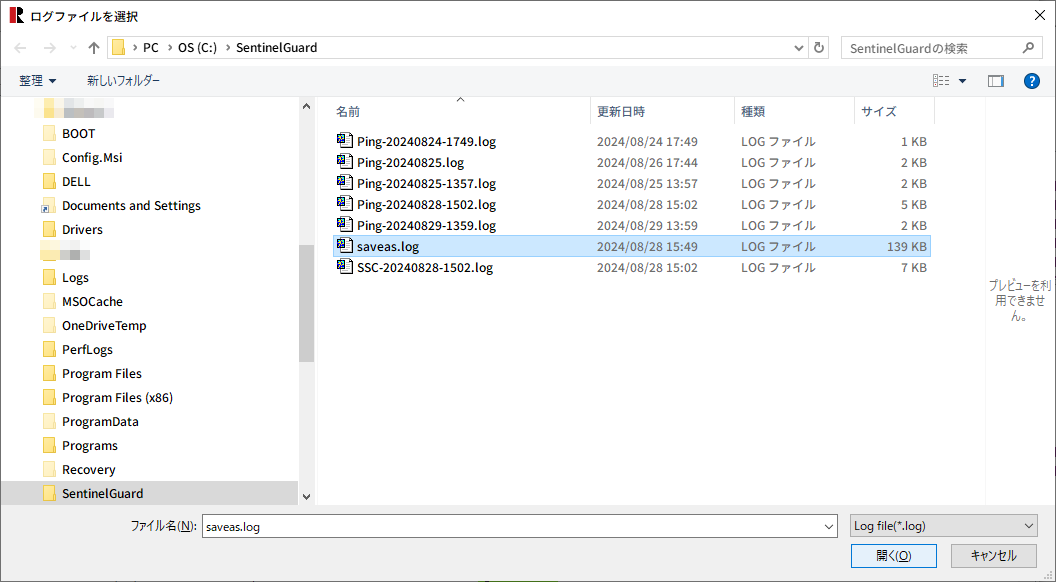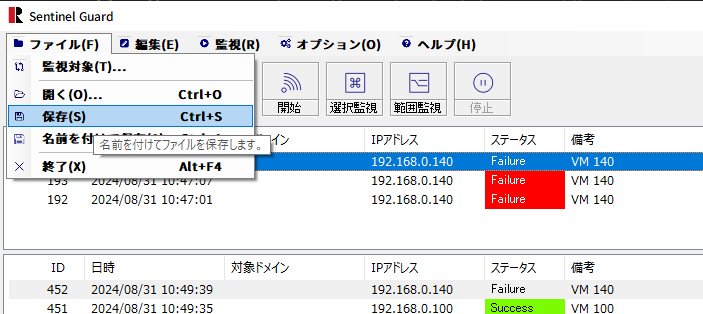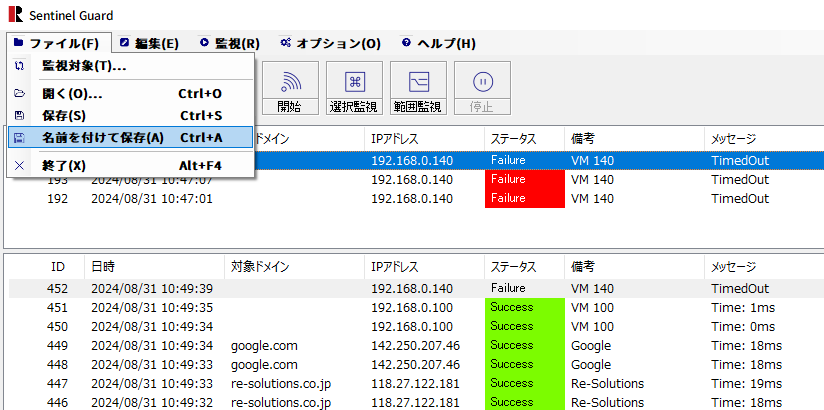Sentinel Guard Manual>ファイル処理
ファイル処理
監視結果をテキスト形式のファイルとして保存、参照します。
機器の監視情報はリアルタイムに画面に表示されていますが、これらはファイルとして保存されていません。
保存するには、保存設定で自動的に保存するか、あるいは明示的に「保存」処理を行う必要があります。
保存された監視情報は、再度開く(読み込む)ことで画面上のリストに表示させることができます。
保存するには、保存設定で自動的に保存するか、あるいは明示的に「保存」処理を行う必要があります。
保存された監視情報は、再度開く(読み込む)ことで画面上のリストに表示させることができます。
ファイル処理のメニューは、「開く」「保存」「名前を付けて保存」の3メニューです。
ファイルを開く
保存済みの監視結果ファイルを開いて検査終了時の状態で表示させることができます。
ファイルの保存形式には CSV形式と TAB形式がありますが、設定されている情報と異なる形式のファイルを読み込むことはできません。
また、本アプリケーション以外で保存・編集されたファイルを読み込んだ場合は正しく処理されません。
また、本アプリケーション以外で保存・編集されたファイルを読み込んだ場合は正しく処理されません。
ファイル保存
ファイルの保存は「オプション」-「保存設定」に基づいて命名されるファイルに自動的に記録されます。
保存ファイル名は、監視対象に定義されているファイルノードに基づいて生成されるため、複数のファイルになる場合があります。
そのため、すでにディスク上に同名のファイルがあった場合も上書きを確認せず無条件に書き込む点にご注意ください。
保存ファイル名は、監視対象に定義されているファイルノードに基づいて生成されるため、複数のファイルになる場合があります。
そのため、すでにディスク上に同名のファイルがあった場合も上書きを確認せず無条件に書き込む点にご注意ください。
記録情報がない場合、保存処理は行われません。
保存処理中は、画面上に進行を示すプログレスバーが表示されます。
保存処理を中断する操作は用意しておりません。
保存処理中は、画面上に進行を示すプログレスバーが表示されます。
保存処理を中断する操作は用意しておりません。
名前を付けて保存
検査結果を監視対象のファイルノード設定に関わらず、単一のファイルに保存します。
すでに存在するファイルがある場合、確認メッセージが表示されます。
すでに存在するファイルがある場合、確認メッセージが表示されます。
記録情報がない場合、保存処理は行われません。
保存処理中は、画面上に進行を示すプログレスバーが表示されます。
保存処理を中断する操作は用意しておりません。
保存処理中は、画面上に進行を示すプログレスバーが表示されます。
保存処理を中断する操作は用意しておりません。
保存時のファイル名自動生成方法などについては、「オプション」-「保存設定」で設定します。